Skype字体调整指南:轻松提升阅读体验

一、通过Skype设置调整字体大小

Skype内置了字体调整的功能,用户可以通过以下步骤进行设置:
启动Skype客户端,登录您的账户。
在工具栏中,点击“工具”菜单,然后选择“选项”。
在弹出的选项窗口中,选择“会话和短信”选项卡。
在“会话样式”区域,点击“更改字体”按钮。
在弹出的字体窗口中,选择您喜欢的字体样式和大小,然后点击“确定”。
返回Skype主界面,即可看到字体已经按照您设置的大小显示。
二、使用Qt4-qtconfig调整Skype字体大小
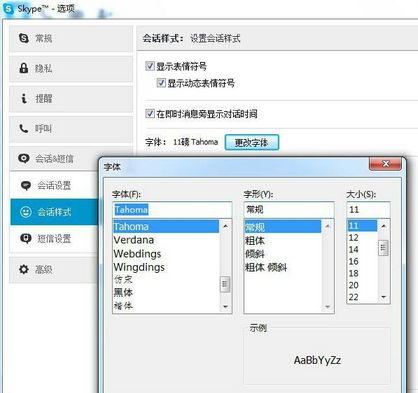
对于一些较老版本的Skype,可能无法直接通过上述方法调整字体大小。此时,您可以使用Qt4-qtconfig软件进行设置。以下是具体步骤:
在终端中输入以下命令安装Qt4-qtconfig:
sudo apt-get install qt4-qtconfig
安装完成后,在主菜单中找到并启动Qt4-qtconfig。
点击菜单栏中的“文件”-“保存”,然后退出Qt4-qtconfig。
重启Skype客户端,即可看到字体已经按照您设置的大小显示。
三、使用快捷键调整字体大小
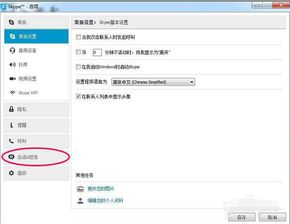
如果您在Skype中使用的是Windows系统,可以通过以下快捷键快速调整字体大小:
Ctrl +
Ctrl -
Ctrl 0
其中,Ctrl + 用于放大字体,Ctrl - 用于缩小字体,Ctrl 0 用于恢复默认字体大小。
通过以上方法,您可以在Skype中轻松调整字体大小,以适应您的阅读习惯。希望本文能帮助到您,让您在使用Skype时拥有更舒适的沟通体验。
